EXCEL制作课程表
excel表格制作课程表教案
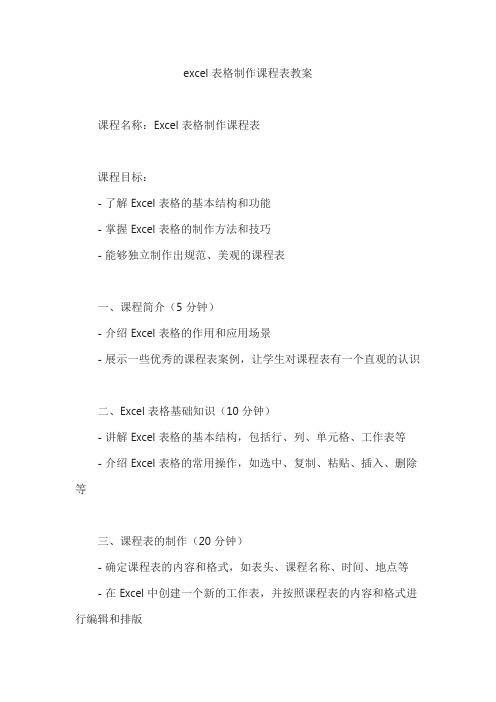
excel表格制作课程表教案课程名称:Excel 表格制作课程表课程目标:- 了解 Excel 表格的基本结构和功能- 掌握 Excel 表格的制作方法和技巧- 能够独立制作出规范、美观的课程表一、课程简介(5 分钟)- 介绍 Excel 表格的作用和应用场景- 展示一些优秀的课程表案例,让学生对课程表有一个直观的认识二、Excel 表格基础知识(10 分钟)- 讲解 Excel 表格的基本结构,包括行、列、单元格、工作表等- 介绍 Excel 表格的常用操作,如选中、复制、粘贴、插入、删除等三、课程表的制作(20 分钟)- 确定课程表的内容和格式,如表头、课程名称、时间、地点等- 在 Excel 中创建一个新的工作表,并按照课程表的内容和格式进行编辑和排版- 讲解如何设置单元格格式,如字体、颜色、对齐方式等- 介绍如何使用 Excel 的函数和公式来自动计算总课时、课程密度等信息四、美化课程表(15 分钟)- 介绍如何使用 Excel 的条件格式来突出显示重要信息,如上课时间、地点等- 讲解如何使用 Excel 的图表功能来展示课程表的统计信息,如每周课时分布、课程类型占比等- 让学生练习对课程表进行美化和修饰,使其更加美观和易读五、课程总结与作业布置(5 分钟)- 总结本课程所学内容,强调制作课程表的要点和注意事项- 布置作业,让学生制作一份自己的课程表,并在下次课程中展示和分享六、教学方法与材料- 教学方法:讲授、演示、练习、讨论- 教学材料:电脑、投影仪、Excel 软件、课程表案例七、教学评估- 课堂作业:学生在课堂上完成课程表的制作,并进行展示和分享- 课后作业:学生在课后制作一份完整的课程表,并提交给教师进行评估- 学生反馈:通过课堂提问、小组讨论等方式,了解学生对课程内容的理解和掌握程度八、注意事项- 学生可能会对 Excel 软件的操作不熟悉,需要教师进行耐心的指导和演示- 课程内容可能需要根据学生的实际情况进行调整,以满足不同学生的需求- 注意培养学生的审美意识和创新能力,让他们制作出更加美观和实用的课程表。
excel制作课程表的方法

excel制作课程表的方法推荐文章excel制作半圆气泡信息图表的方法是什么热度: excel制作流程图的方法步骤图热度:怎么制作excel表格有哪些方法热度: Excel 表格的制作方法有哪些热度:excel制作三角形堆积柱形图表有什么方法热度:在使用excel的时候会需要用到制作课程表的技巧,制作课程表可以方便学生们知道课程,如果不懂得如何使用制作课程表技巧的朋友不妨一起来研究学习一番,下面是由店铺分享的excel制作课程表的方法,以供大家阅读和学习。
excel制作课程表的方法:制作课程表步骤1:首先,先建立一张空表,在表中建立如图所示的内容,做好大致框架,然后调节好行宽和列宽,把字体调到合适大小。
制作课程表步骤2:接着,我们在A2单元格中画上两条斜线,分别写上星期、科目、节次,点击A2单元格,选择插入——形状——线条——直线,在A2中画上线条,在功能区中的格式栏中还可以调节线条的样式。
在功能区中选择文本框——横排文本框,用复制的方式来制作三个文本框,分别填入星期、科目、节次,可以把鼠标移到文本框上,当呈现十字形状是,按住鼠标来移动文本框。
制作课程表步骤3:现在我们要填入课程了,把准备好的课程调到相应的单元格中,现在我们来给课程表价格边框,我们选定A2:G25的单元格区域,在功能区中选择开始——边框——所有框线,然后在选定单元格区域右击——设置单元格格式——边框,选择合适的边框线。
制作课程表步骤4:我们开始给表格上颜色了,我们分别把上午、下午、和晚自习用不同颜色表示出来,是课程表看起来简单明了,我们把造成设置为绿色,选择“自习”这一行右击——设置单元格格式——填充,选择合适的颜色,然后用格式刷把其他行也刷成绿色,用同样的方法,把下午和晚自习区域分别设置为红色和蓝色。
并把时间行都设置为淡紫色。
制作课程表步骤5:选定上午单元格,右击——设置单元格格式——填充,单击“填充效果”,选择合适的绿色渐变,用同样的方法把下午单元格填充为红色渐变,课外活动设置为蓝色渐变。
EXCEL实用基础教程课程表

EXCE L实用基础教程第一章基本准备工作1.软件基本功能概说2.软件环境界面说明3.解决软件运行问题4.挽救现有损坏文件5.设定菜单全部显示6.设定R1C1表示方式7.调整单元格的字体8.调整工作表的字体9.设定默认工作表数第二章基本编辑录入1.单元格的新增编辑2.正确数据录入技巧3.自动填充设定技巧4.数据的复制与搬移5.选定范围显示比例6.拆分冻结编辑窗格7.清除数据加入批注8.行列数据快速转置9.录入当天日期时间第三章格式设定技巧1.设置单元格的格式2.字型大小色彩样式3.边框及斜线的设定4.跨栏居中对齐设定5.设定自动套用格式6.格式复制形态设定7.单元格的条件格式8.工作表的相关设定第四章数据录入检查1.限制数据的有效性2.设定日期时间限制3.设定序列下拉箭头4.设定文本长度限制5.设定出错提示信息6.应用同样设置变更7.审核出错数据录入8.简繁文本批量转换第五章查找替换数据1.查找特定数据内容2.查找特定格式设置3.近似文本查找替换4.特殊定位查找功能5.行列内容定位差异第六章排序筛选数据1.简单基本排序功能2.筛选不重复的数据3.自定义排序的设置4.自动筛选数据显示5.多条件筛选的设定第七章计算公式设定1.设定函数的表达式2.插入各种函数设定3.绝对相对位置引用4.名称的定义与应用5.快速公式调试提示6.突破参数太多限制7.参照概念基本操作8.追踪公式从属引用9.管理文件链接更新第八章图表打印功能1.工作表的基本打印2.切换分页预览视图3.图形化页眉的设定4.工作表的打印设置5.图形数据分开打印6.打印长条类型数据7.避免打印特定行号第九章文件管理作业1.将文件保存为模版2.设定工作组的模版3.下载网络免费模版4.设定文件保护密码5.保留文件最近备份。
excel中课程表的制作
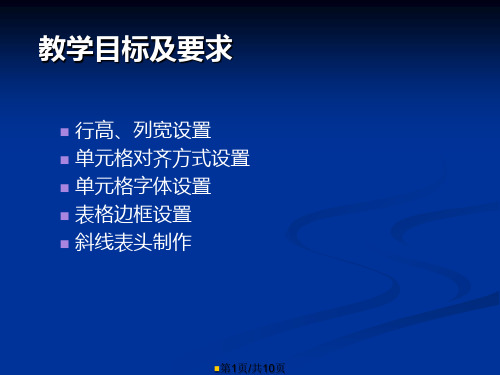
第7页/共10页
思考
怎样让课程表变 得更漂亮?(如
下图)
第8页/共10页
作业
自制本班课程表
第9页/共10页
感谢您的欣赏!
第10页/共10页
教学目标及要求
行高、列宽设置 单元格对齐方式设置 单元格字体设置 表格边框设置 斜线表头制作
第1页/共10页
课程表制作过程
设置行高、列宽:
行高为60磅; 第一列列宽10磅,第二列列宽6磅,第三、四、五、 六、七列列宽12磅
方法:
选中要设置的行号(列号),右击行高(列宽), 输入数值。
直接使用工具栏设置
第4页/共10页
课程表制作过程
边框设置:
A2:G10单元格区域添加外部、内部水平、垂 直边框,要求黑色,单实线
方法:
选中要设置的单元格区域,右击单元格设置, 点击边框标签。
选中要设置的单元格,点击菜单栏“格式” →“单元格” →“边框”。
直接使用绘图工具栏
第5页/共10页
课程表制作过程
选中要设置的单元格,点击菜单栏“格式” →“单 元格” →“对齐”。
直接使用工具栏合并居中按钮
第3页/共10页
课程表制作过程
文字格式设置:
标题,宋体,24号,加粗; 日期行,宋体,18号,加粗; 其余部分为宋体,14号,加粗
方法:
选中要设置的单元格,右击单元格设置,点击字 体标签。
选中要设置的单元格,点击菜单栏“格式” →“单元格” →“字体”。
选中要设置的行号(列号),点击菜单栏“格式” →“行”(列) →“行高” (列宽),输入数值。第2页 Nhomakorabea共10页
用Word与Excel快速制作课程表
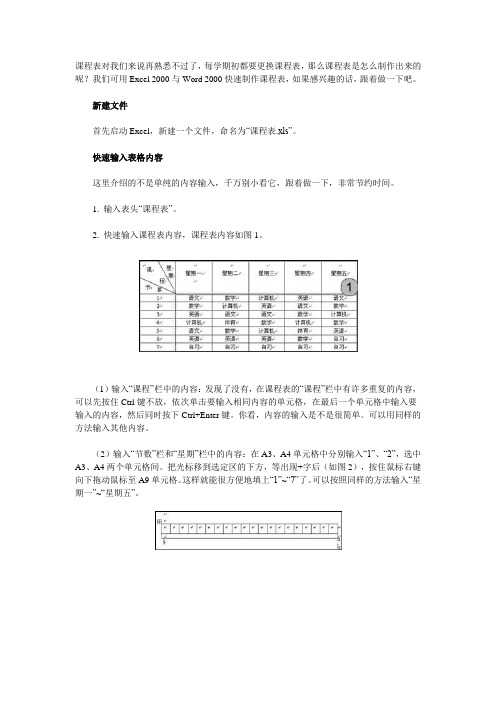
课程表对我们来说再熟悉不过了,每学期初都要更换课程表,那么课程表是怎么制作出来的呢?我们可用Excel 2000与Word 2000快速制作课程表,如果感兴趣的话,跟着做一下吧。
新建文件
首先启动Excel,新建一个文件,命名为“课程表.xls”。
快速输入表格内容
这里介绍的不是单纯的内容输入,千万别小看它,跟着做一下,非常节约时间。
1. 输入表头“课程表”。
2. 快速输入课程表内容,课程表内容如图1。
(1)输入“课程”栏中的内容:发现了没有,在课程表的“课程”栏中有许多重复的内容,可以先按住Ctrl键不放,依次单击要输入相同内容的单元格,在最后一个单元格中输入要输入的内容,然后同时按下Ctrl+Enter键。
你看,内容的输入是不是很简单。
可以用同样的方法输入其他内容。
(2)输入“节数”栏和“星期”栏中的内容:在A3、A4单元格中分别输入“1”、“2”,选中A3、A4两个单元格间。
把光标移到选定区的下方,等出现+字后(如图2),按住鼠标右键向下拖动鼠标至A9单元格。
这样就能很方便地填上“1”~“7”了。
可以按照同样的方法输入“星期一”~“星期五”。
Excel教程-课程表模板,使用技巧

Excel教程-课程表模板,使用技巧
课程表模板通常是由学校教学处根据教育部、地方教育部门规定的课时,按照主科、其他科音体美信从第一节课时间顺序排课。
课程表模板免费下载由下载之家为您提供,源文件为xlsx格式,下载源文件即可自行编辑修改内容样式。
如何编制课程表模板?
1、课程表需要的元素有“标题、日期、课序、课程”四方面。
2、标题是指类如“XX学校XX班”一类的介绍内容及“好好学习”等提示性话语。
3、日期是周X,上下午也可以反映在课表上。
4、课序可以分为上下午次序和一日次序两种,上下午是指上午的课序到下午重新计数,一日是指在一天中都使用一个课序。
课程表模板通用技巧
1:自动换行:在单元格内打好文字,在工具栏上找到“自动换行”按钮就可以自由的将文字在换行和不换行之间切换了。
2:单元格内强制换行:在单元格中某个字符后按alt+回车键,即可强制把光标换到下一行中。
3:篇列隐藏:选中第一行,按住【shift+F】打开“查找和替换”对话框,“备注查找全部,按住shift+A全选,然后关闭对话框,按住【ctri+0】隐藏。
如何做课程表表格
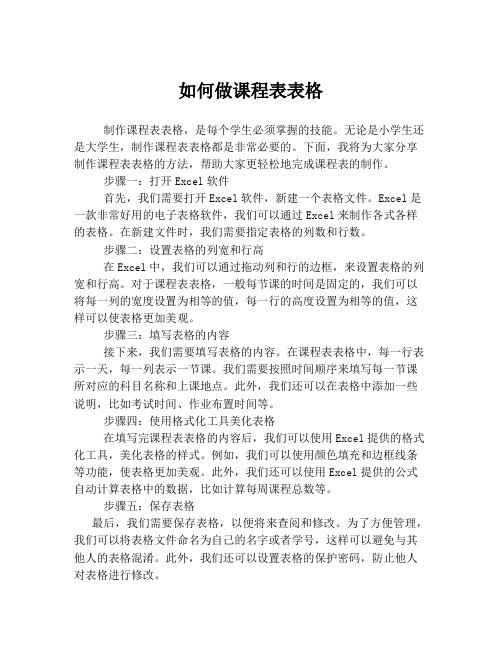
如何做课程表表格制作课程表表格,是每个学生必须掌握的技能。
无论是小学生还是大学生,制作课程表表格都是非常必要的。
下面,我将为大家分享制作课程表表格的方法,帮助大家更轻松地完成课程表的制作。
步骤一:打开Excel软件首先,我们需要打开Excel软件,新建一个表格文件。
Excel是一款非常好用的电子表格软件,我们可以通过Excel来制作各式各样的表格。
在新建文件时,我们需要指定表格的列数和行数。
步骤二:设置表格的列宽和行高在Excel中,我们可以通过拖动列和行的边框,来设置表格的列宽和行高。
对于课程表表格,一般每节课的时间是固定的,我们可以将每一列的宽度设置为相等的值,每一行的高度设置为相等的值,这样可以使表格更加美观。
步骤三:填写表格的内容接下来,我们需要填写表格的内容。
在课程表表格中,每一行表示一天,每一列表示一节课。
我们需要按照时间顺序来填写每一节课所对应的科目名称和上课地点。
此外,我们还可以在表格中添加一些说明,比如考试时间、作业布置时间等。
步骤四:使用格式化工具美化表格在填写完课程表表格的内容后,我们可以使用Excel提供的格式化工具,美化表格的样式。
例如,我们可以使用颜色填充和边框线条等功能,使表格更加美观。
此外,我们还可以使用Excel提供的公式自动计算表格中的数据,比如计算每周课程总数等。
步骤五:保存表格最后,我们需要保存表格,以便将来查阅和修改。
为了方便管理,我们可以将表格文件命名为自己的名字或者学号,这样可以避免与其他人的表格混淆。
此外,我们还可以设置表格的保护密码,防止他人对表格进行修改。
总之,制作课程表表格是一项非常简单的操作。
通过以上几个步骤,我们可以快速地制作出一个美观、易读的课程表表格,帮助我们更好地安排自己的学习生活。
希望这篇文章对大家有所帮助!。
excel课程表制作教程

excel课程表制作教程
制作Excel课程表可以通过以下步骤来实现。
这里提供了一个简单的教程,你可以根据实际需求进行定制。
步骤1:创建一个新的Excel工作表
打开Excel,创建一个新的工作表。
步骤2:设置表头
在第一行,创建表头,例如:
这里的表头包括时间和星期几。
步骤3:填写课程信息
在相应的时间和星期格子中填写课程信息。
你可以输入课程名称、地点、老师等信息。
步骤4:美化表格
你可以通过合并单元格、设置边框、添加颜色等方式美化表格,使其更具有可读性。
步骤5:添加格式和样式
选择适当的字体、字号、颜色等,以使课程表看起来更整洁和专业。
步骤6:使用公式计算
如果需要,你可以使用公式来计算每天或每周的总课时数,或者添加其他统计信息。
步骤7:保存和打印
保存你的工作表,并根据需要打印出来。
这是一个简单的制作课程表的基本过程。
你可以根据实际需要进行调整和扩展。
如果有需要,还可以使用Excel的其他功能,如数据验证、条件格式化等,来增强课程表的功能和外观。
- 1、下载文档前请自行甄别文档内容的完整性,平台不提供额外的编辑、内容补充、找答案等附加服务。
- 2、"仅部分预览"的文档,不可在线预览部分如存在完整性等问题,可反馈申请退款(可完整预览的文档不适用该条件!)。
- 3、如文档侵犯您的权益,请联系客服反馈,我们会尽快为您处理(人工客服工作时间:9:00-18:30)。
相互交流对知识点的理解。
复习过去的知识点,为Excel的学习做准备。
二.打开Excel,与word界面组成进行比较,理解工作簿、工作表、单元格、单元格地址、单元格区域。
观察两个软件回答异同点。同时思考:即使在Word能做表格了,为什么需要一个专门做表格的软件呢?
培养学生比较分析、观察能力,独立思考能力。顺利完成4个问题。
教学难点:灵活运用各种EXCEL技能
教学方法:任务驱动法、合作式学习法、自主探究法
教学过程:
教学内容、步骤、方法
学生活动内容与方式
预期效果与备注
一.预习阶段
观看上节课同学们使用Word制作“课程表”作品。
复习Word的知识点:
窗口组成:标题栏、菜单栏、工具栏、常用工具栏、标尺等。
Word学习知识点:字体的设置、段落的设置、超链接的设置、图片的编辑、表格的编辑。
共同回答问题
培养学生主动探索,自主学习的习惯。
六.教师知识归纳总结知识拓展
看美化过的课程表。
看老师演示
欣赏学习作品
再次激发对EXCEL学习的求知欲。
七.作业
课本180-181页的问题探讨
记录作业
能顺利完成作业。
附件1:
初级任务:
A
B
C
D
E
F
G
1
课程表
2
班级:2009级(1)班
班主任:
3
星期
节次
星期一
教学目标:
知识目标:让学生简单了解EXCEL的创建、保存、窗口组成、单元格地址和工作表的区别。
能力目标:会用EXCEL来制作一张课程表,会使用数据自动填充输入、行/列的插入删除等操作能力强的学生,可对表格进行设计美化。
情感目标:激发学生对EXCEL的学习兴趣,培养学生主动学习,团结合作意识。
教学重点:EXCEL中的操作技能
看老师演示
听老师讲解
思考
了解一次比较完整的成绩处理操作过程。
表现活跃,激发兴趣。
四.课堂练习
知识迁移与任务驱动
1.展示“课程表”(初级任务)
教师巡视,发现问题汇总后提出解决方案
a.星期一、星期二…(自动填充)
b.节次1.2.3.…(自动填充)
c.标题“合并并居中”
d.标题(行)、时间(列)的插入、删除
1.数据的输入(自动填充数据)
2.行和列的操作。
3.字体字号的设置
4.单元格的设置(合并及居中、颜色填充)
由于项目比较多,最后和学生提了五个评价项目:
1.数据输入
2.字体字号
3.整体协调
4.边框制作
这五个前三项完成即为合格,后两项完成的即为优秀。
学生上机完成作业后,分小组进行评价、统计结果激发对EXCEL学习的求知欲。
EXCEL制作课程表
教材分析:通过制作班级课程表的实例来讲解EXCEL电子表格的启动、窗口的组成、了解单元格和工作簿、建立一个工作表、输入并编辑表格中的数据、保存文件和退出EXCEL七部分的使用,目的是让学生通过实例的讲解,能够简单的认识EXCEL。
学生情况分析:学生已有WORD操作基础,但对EXCEL电子表格功能尚不了解,通过教师演示拓宽学生视野,了解EXCEL在数据处理能力方面的突出优势,使学生向往EXCEL的学习。
星期二
星期三
星期四
星期五
4
1
5
2
6
3
7
4
8
5
9
6
10
7
附件2:
高级任务:填充各科目、美化课程表(字体等设置)
教学反思:
本节课利用复习Word已有知识点、使用Word作课程表与excel的概念知识点、初步使用Excel作课程表作比较,使学生容易理解excel的好处及制作方法。
让学生利用EXCEL制作班级的课程表。在这个制作过程中涉及以下操作:
2.完成“课程表”(高级任务,能力提高,不作统一要求)
每个学生按项目要求输入“课程表”。
师生互动,答疑
组内讨论、互助
在师生的共同配合下完成初级任务。并有个别学生高质量完成。
五作品展示评价
每一组推选一位作品最出色的代表来展示作品并评价,思考存在的问题和解决办法。
学生看优秀作品,学习他人的长处,思考存在的问题
在了解EXCEL基础知识的前提下才能进行项目练习。
三.导入
创建情境,激发学习兴趣。
日常生活中,我们常常会用到各种表格,这些表完全可以用word来完成,当我们要对表格中的数据进行计算统计时,使用WORD就不会得心应手了,下面我们就来学习一个电子表格软件——EXCEL,他能够很方便地帮我们完成计算、统计、排序等任务,是一个非常好的表格处理软件。
